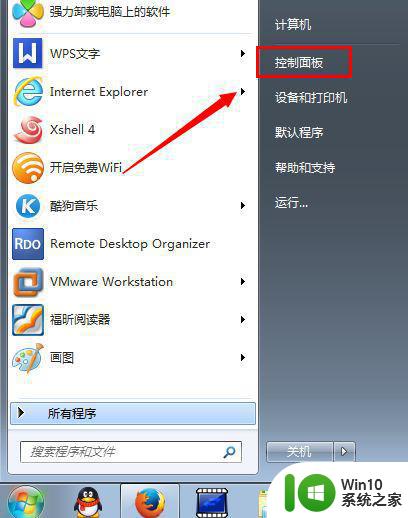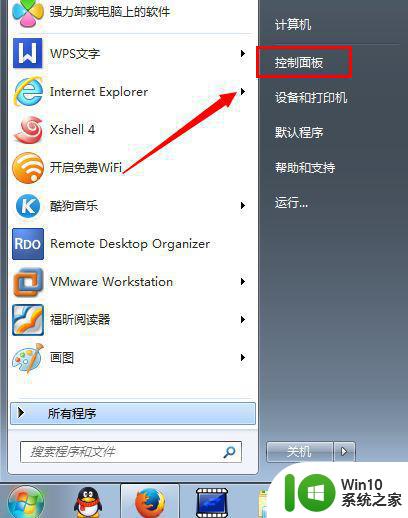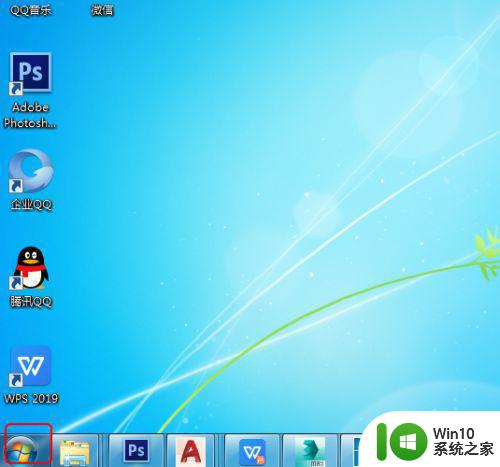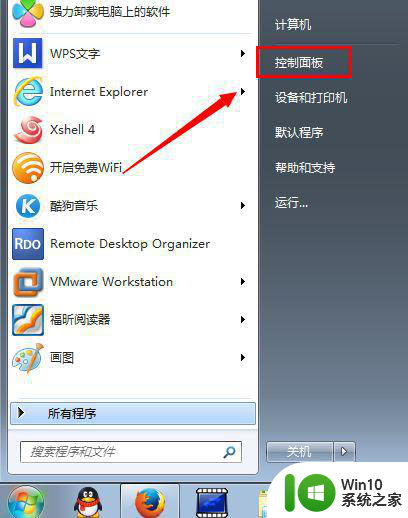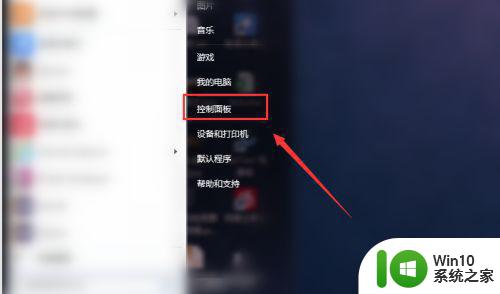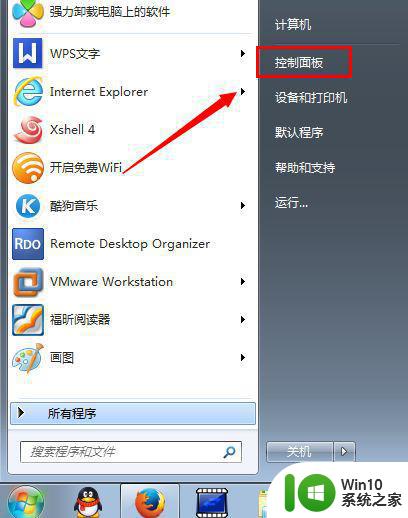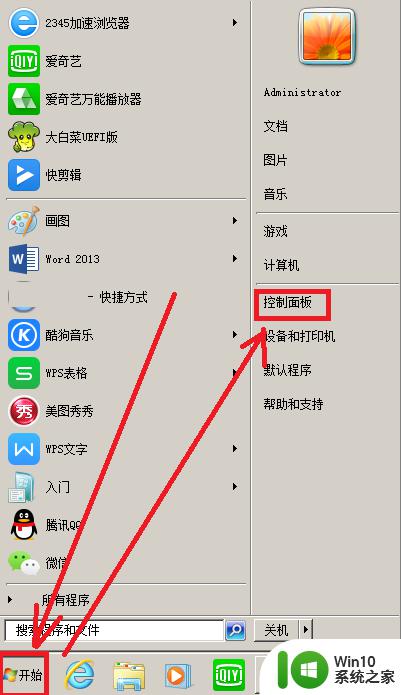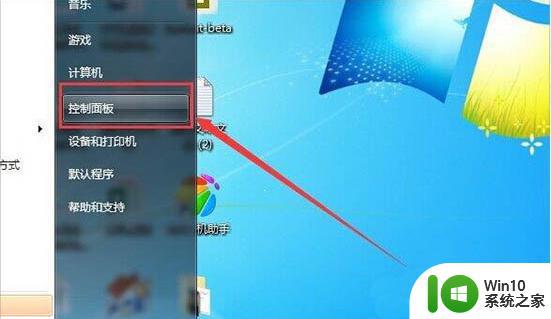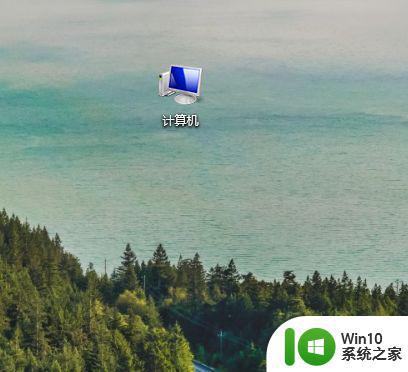win7网吧电脑如何关闭杀毒软件 网吧win7怎么关闭杀毒软件
更新时间:2023-01-17 11:59:42作者:cblsl
由于网吧win7电脑都会有专门的网管进行管理,遇见故障时也会进行修复,因此对于系统中自带的杀毒软件就显得很是多余,而且也会经常拦截用户运行的一些网址,对此有用户就会将其关闭,可是win7网吧电脑如何关闭杀毒软件呢?今天小编就来告诉大家win7网吧电脑关闭杀毒软件设置方法。
具体方法:
1、设置windows防火墙需要到控制面板里面去设置,点击开始菜单打开“控制面板”如图
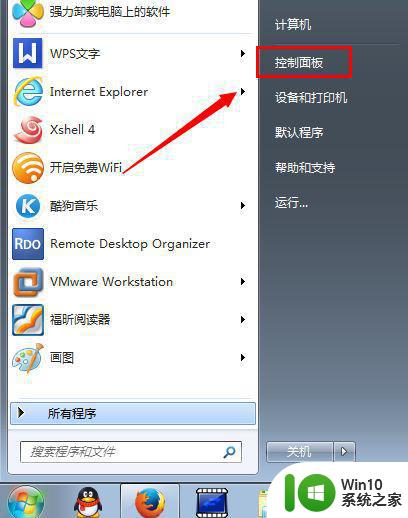
2、出现的“控制面板”对话框中,找到“系统和安全”功能列表
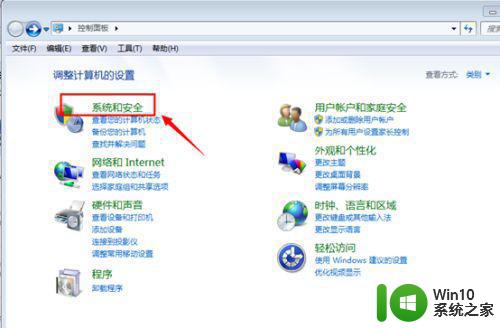
3、点击进入“系统和安全”功能里面有很多项目,其中有“windows防火墙”点击进入设置
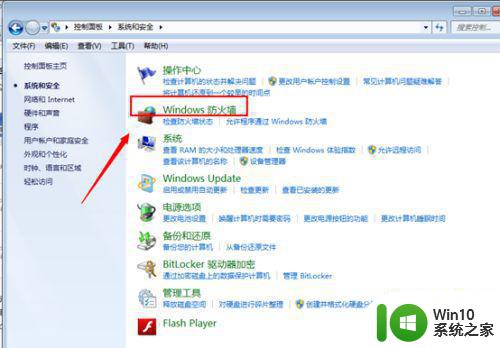
4、出现的windows防火墙设置中,找到“打开和关闭windows防火墙”如下图位置
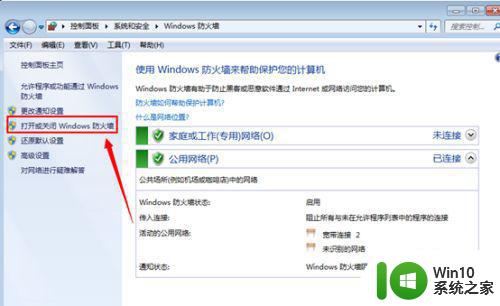
5、随后出现的windows防火墙开关高级设置功能,如果需要关闭防火墙,点击选择“关闭windows防火墙”即可,如果需要设置例外点击高级设置进行配置
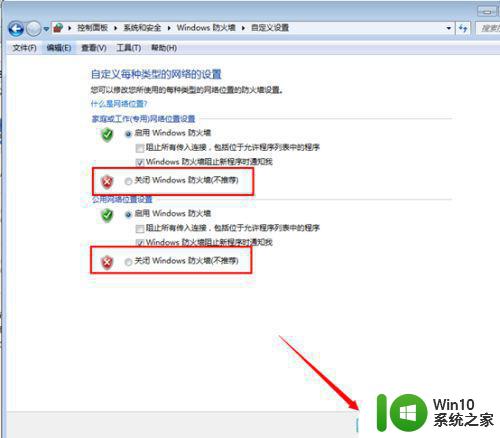
以上就是小编教大家的win7网吧电脑关闭杀毒软件设置方法了,还有不懂得用户就可以根据小编的方法来操作吧,希望能够帮助到大家。